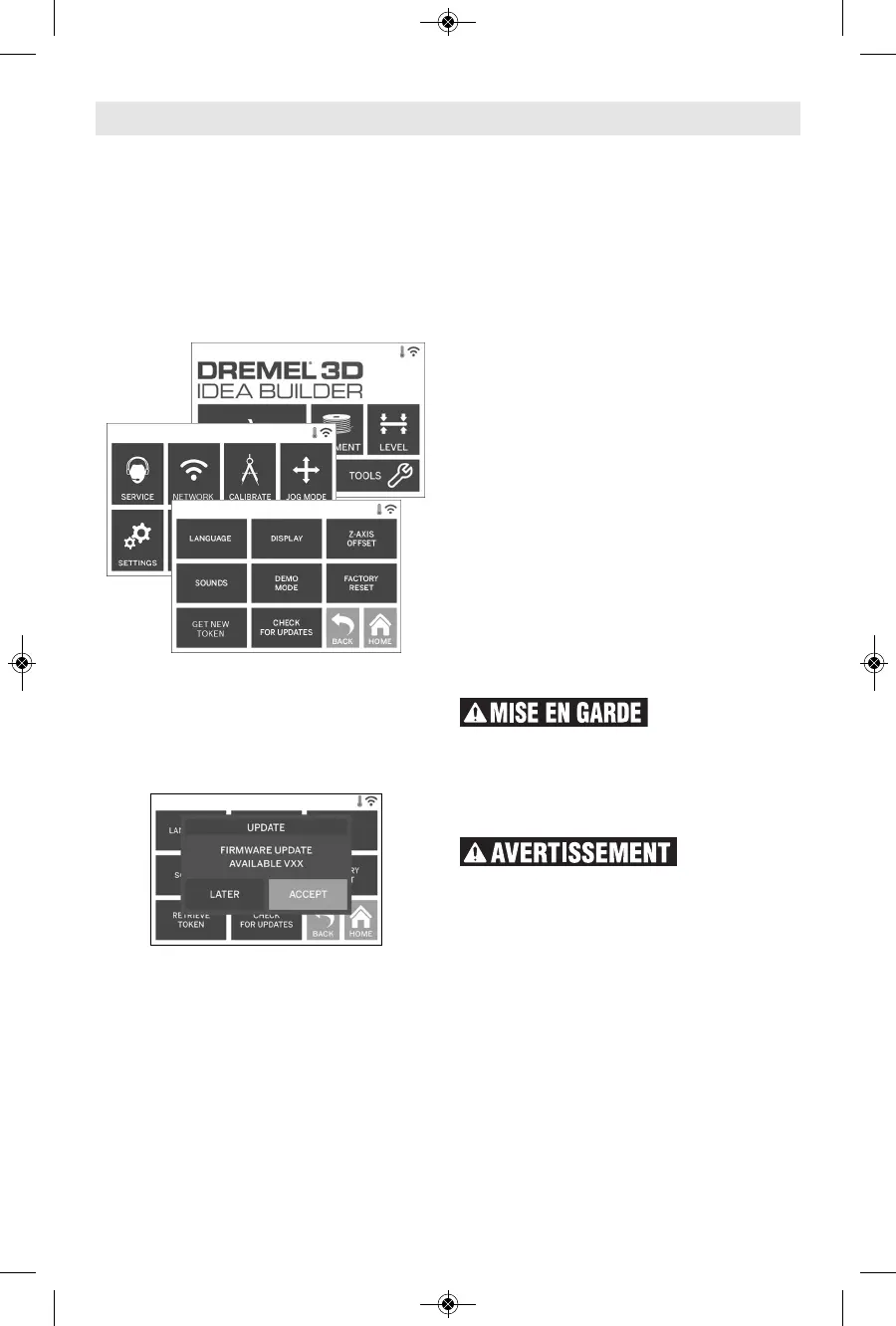71
MISE À JOUR DU MICROLOGICIEL PAR LE RÉSEAU
Si votre imprimante 3D40 est enregistrée et a été
ajoutée à votre profil utilisateur Dremel3D, vous
pouvez mettre à jour son micrologiciel directement
depuis l’écran tactile. Pour mettre à jour le
micrologiciel :
1. Touchez « Tools » (Outils), « Settings »
(Réglages), « Check for Updates » (Rechercher les
mises à jour).
2. Votre imprimante 3D40 vérifiera si la dernière
version du micrologiciel est installée, et il vous
demandera si vous souhaitez la mettre à jour dans
le cas contraire.
3. Choisissez « Accept » (Accepter) pour télécharger
et installer la dernière version du micrologiciel.
4. Lorsque l’imprimante 3D40 démarre et revient à
l’écran d’accueil, la mise à jour du micrologiciel
est terminée.
MISE À JOUR DU MICROLOGICIEL MANUELLEMENT
Si votre imprimante 3D40 n’est pas connectée à un
réseau, vous pouvez mettre à jour le micrologiciel
directement depuis une clé USB à mémoire flash.
1. Rendez vous à l’adresse www.digilab.dremel.com
depuis votre navigateur Internet et téléchargez le
fichier de la dernière version du micrologiciel de
l’imprimante 3D40.
2. Ajoutez le fichier du micrologiciel de l’imprimante
3D40 à une clé USB à mémoire flash vide et ayant
été formatée au préalable avec le système de
fichiers FAT32.
3. Éteignez votre imprimante 3D40 à l’aide de
l’interrupteur ON/OFF (MARCHE/ARRÊT).
4. Insérez la clé USB à mémoire flash dans le port
USB-A.
5. Allumez votre imprimante 3D40. Elle devrait
automatiquement détecter et installer la nouvelle
version du micrologiciel.
6. Éteignez votre imprimante 3D40, retirez la clé USB
à mémoire flash et rallumez à nouveau
l’imprimante 3D40 pour terminer la mise à jour.
NETTOYAGE DE L’EXTÉRIEUR DE L’IMPRIMANTE
Nettoyer l’extérieur de l’imprimante 3D40 avec un
chiffon non pelucheux. Retirez tous les débris
apparents de la surface extérieure.
Afin de ne pas risquer d’endommager votre
imprimante Dremel 3D40, n’appliquez pas d’eau, de
produits chimiques ou d’autres produits de nettoyage
sur l’imprimante 3D40.
NETTOYAGE DE LA POINTE DE L’EXTRUDEUSE
Faites très attention de
ne pas endommager la
pointe de l’extrudeuse en retirant les débris.
L’imprimante Dremel 3D40 ne fonctionnera pas
correctement si la pointe de l’extrudeuse est
endommagée, et son remplacement serait alors
nécessaire.
Ne touchez pas la
pointe de
l’extrudeuse pendant le fonctionnement ou tant que
sa température reste au-dessus de 140° F (60°C).
Le contact avec la pointe de l’extrudeuse pendant le
fonctionnement ou avant son refroidissement
lorsqu’elle n’est plus en fonctionnement risquerait de
causer des blessures corporelles.
À l’aide d’une petite pince à bec effilé, retirez tous les
débris de plastique de la pointe de l'extrudeuse.
Si les débris résistent au nettoyage, il sera peut-être
nécessaire de chauffer l’extrudeuse.
NETTOYAGE DE L’ÉCRAN TACTILE
Essuyez l'écran tactile avec le chiffon doux non
pelucheux. Ne vaporisez pas de nettoyant sur l'écran
tactile.
L’entretien